Philips Hue, LIFX und Eufy Lumos farbwechselnde Glühbirnen ermöglichen es Ihnen, die Stimmung in Ihrem Zuhause einzustellen, und Google Assistant ermöglicht Ihnen, sie per Sprachbefehl zu ändern. Sie können aber auch Farben über den Touchscreen von Google Home Hub auswählen. Hier ist wie.
Wir denken, der Google Home Hub ist ein tolles Gerät. Von einem Ort aus können Sie Nachrichten hören, Musik abspielen, Ihre Smart-Geräte ein- und ausschalten und Bilder von Freunden und Familie anzeigen. Zur Not ist es auch ein großartiges Kochbuch und eine YouTube-Anzeige. Die meisten dieser Funktionen drehen sich um Sprachbefehle, aber Sie sollten das Display nicht mitzählen. Ihre Fotos sehen darauf toll aus, aber es ist auch ein praktisches Touch-Bedienfeld zur Steuerung Ihrer Smarthome-Geräte, wenn es laut ist.
Wenn Sie haben farbwechselnde lichter Sie sind mit Google Home Hub kompatibel und bieten Ihnen jetzt Farboptionen, wenn Sie entweder die in einem Raum gruppierten Leuchten oder die einzelnen Leuchten selbst auswählen. Es gibt jedoch einen Haken: Sie müssen Ihre Lichter einem Raum zuordnen, um sie überhaupt im Dashboard zu sehen.
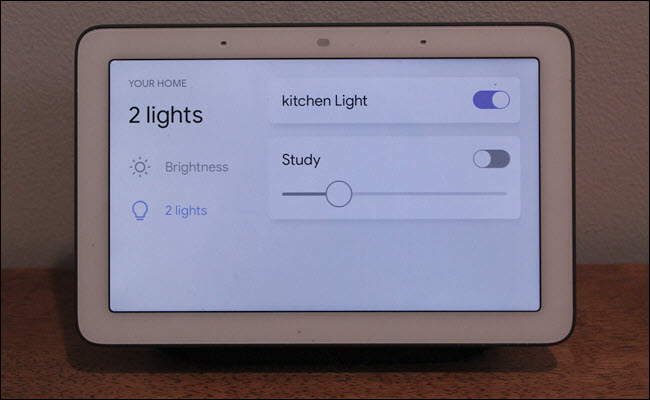 Ich habe mehr als zwei intelligente Lichter, aber der Rest ist gerade nicht in einem Raum, also kann ich sie nicht sehen.
Ich habe mehr als zwei intelligente Lichter, aber der Rest ist gerade nicht in einem Raum, also kann ich sie nicht sehen.
Sobald Sie Ihre Smart Lights angeschlossen und definiert haben, zu welchem Raum sie gehören, erhalten Sie Farboptionen, wenn Sie mit ihnen im Dashboard arbeiten. Wenn Sie einen Google Home Hub am selben physischen Standort wie Smart Lights haben, sollten Sie sie in der Google Assistant App demselben Raum zuordnen. Wenn Sie dann auf dem Google Home Hub-Bildschirm nach unten ziehen und auf Räume tippen, wird der Raum, mit dem der Hub verknüpft ist, automatisch ausgewählt, wodurch einige Fingertipps eingespart werden.
Ihr erster Schritt besteht also darin, Ihre intelligenten Geräte in der Google Assistant-App in Räumen zu gruppieren, was wir bereits behandelt haben. Tippen Sie in der Google App auf Hinzufügen und dann auf Gerät einrichten. Wählen Sie als Nächstes „Haben Sie bereits etwas eingerichtet?“ und suchen Sie nach dem Dienst, den Sie verbinden möchten (Philips Hue, SmartThings usw.). Wenn Sie die Verbindung zum Dienst hergestellt haben und Ihre Geräte erkannt wurden, fügen Sie sie bei Aufforderung zu Räumen hinzu.
Um auf Ihre Lampen zuzugreifen, wischen Sie vom oberen Rand Ihres Google Home Hub-Bildschirms nach unten. Es hilft, wie bei einem Smartphone direkt über dem Bildschirm zu starten, um den Benachrichtigungsbereich herunterzuziehen.
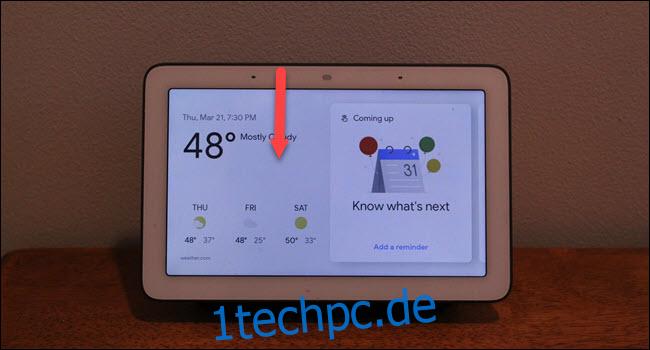
Tippen Sie oben rechts auf „Zimmer anzeigen“. Sie könnten auf „alle Lichter“ tippen, aber View Rooms trennt Ihre Lichter nach Gruppen.
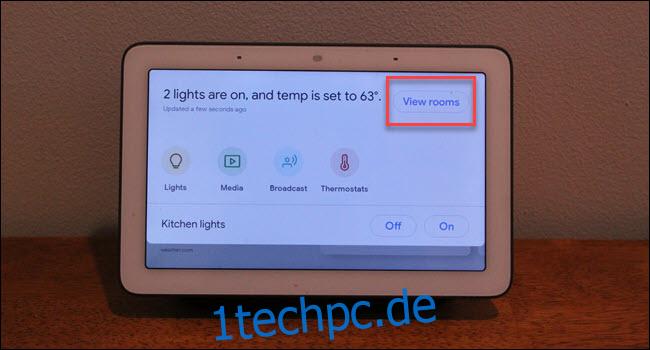
Wenn Ihr Google Home Hub im selben Raum gruppiert ist wie die Lichter, die Sie anpassen möchten, ist dieser Raum bereits ausgewählt. Wenn Sie jedoch einen anderen Raum steuern möchten, tippen Sie darauf. Tippen Sie dann auf die Lichter, mit denen Sie arbeiten möchten. Tippen Sie nicht auf die Ein- und Ausschalttasten unter der Lichtliste.

Nachdem Sie Ihre Lichter ausgewählt haben, sollten Sie eine Farboption haben. Tippen Sie darauf, um die Farbe Ihrer Lichter zu ändern. Wenn Sie stattdessen nur ein bestimmtes Licht anpassen möchten, tippen Sie auf „X-Lichter“ (wobei X die Anzahl der Lichter ist) und dann auf den Namen des Lichts, das Sie anpassen möchten.

Die Verwendung Ihrer Stimme für die Arbeit mit Ihren Lichtern ist wahrscheinlich die meiste Zeit einfacher. Wenn Sie jedoch viele Hintergrundgeräusche haben oder Google Sie heute einfach nicht zu verstehen scheint, ist dies eine schnelle und einfache Möglichkeit, die Farben Ihrer Lichter zu ändern.

